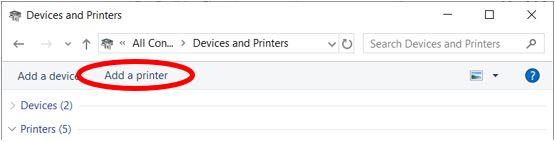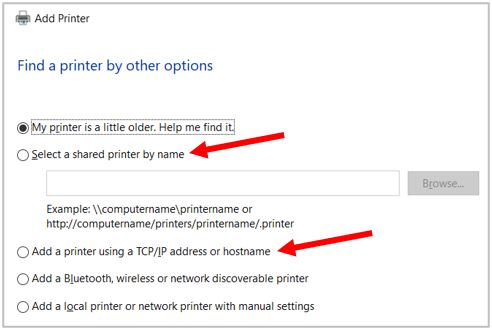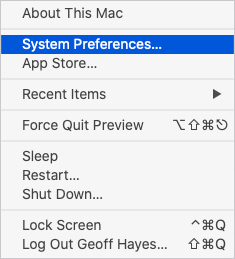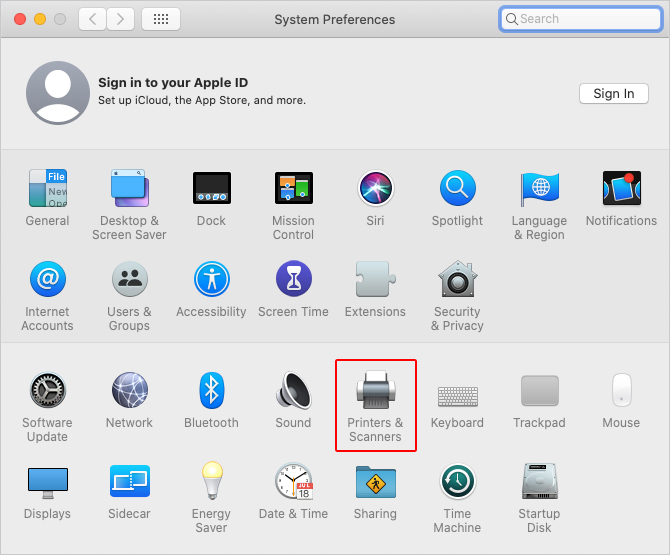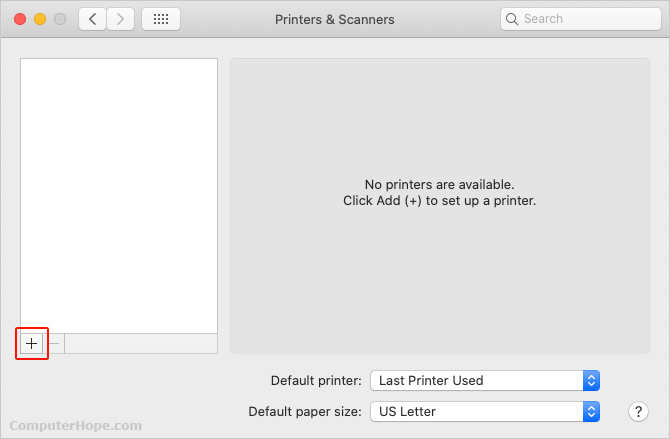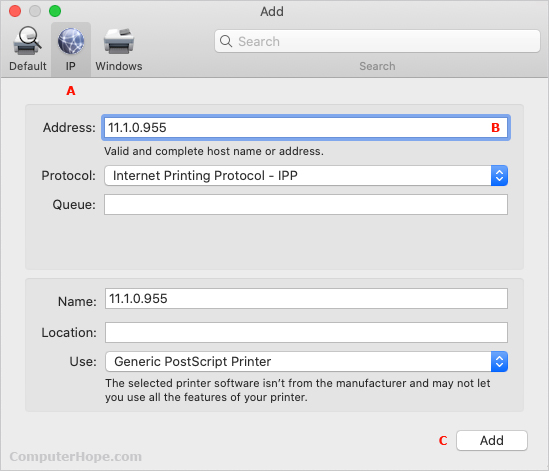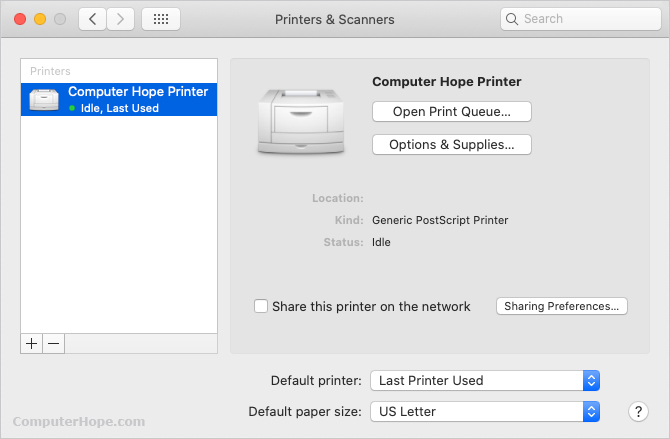Vous trouverez ci-dessous les étapes nécessaires pour vous connecter à une imprimante en état de marche sur un réseau et l’utiliser pour imprimer.
Contenu
Connecter une imprimante réseau sous Windows 10
- Allumez votre imprimante et assurez-vous qu’elle est connectée au réseau.
- Ouvrez le panneau de contrôle.
- Cliquez sur le bouton Appareils et imprimantes icône ou Voir les appareils et les imprimantes selon le type de vue que vous utilisez dans le panneau de configuration.
- Dans le Appareils et imprimantes cliquez sur la fenêtre Ajouter une imprimante dans la barre de menu en haut.
- Laissez Windows scanner pour l’imprimante. Si elle est détectée, sélectionnez l’imprimante et cliquez sur Suivant. Si l’imprimante ne figure pas dans la liste, cliquez sur L’imprimante que je veux n’est pas listée et passez à l’ajout de l’imprimante par son nom ou son adresse TCP/IP.
Si vous connaissez le nom de l’imprimeur, choisissez Sélectionnez une imprimante partagée par son nom et entrez le chemin d’accès à l’imprimante. Par exemple, avec un réseau nommé espoir et un imprimeur nommé hple chemin du réseau serait : N – Espoir.
Si vous ne connaissez pas le chemin de l’imprimante, mais que vous avez l’adresse IP de l’imprimante, sélectionnez Ajouter une imprimante en utilisant une adresse TCP/IP ou un nom d’hôte.
Cliquez sur Suivant.
- Si, pendant l’installation, Windows demande des pilotes, indiquez l’emplacement des pilotes de votre imprimante. Si vous n’avez pas de pilotes, consultez notre section sur les pilotes d’imprimantes pour trouver des liens vers tous les pilotes d’imprimantes.
Connecter une imprimante réseau sous Windows 8
- Allumez votre imprimante et assurez-vous qu’elle est connectée au réseau.
- Ouvrez le panneau de contrôle.
- Cliquez sur Matériel et son.
- Double-cliquez sur le Ajouter une imprimante icône.
- Sélectionnez Ajouter une imprimante réseau, sans fil ou Bluetooth et cliquez sur Suivant.
- Laissez Windows scanner pour l’imprimante. Si elle est détectée, sélectionnez l’imprimante et cliquez sur Suivant. Si l’imprimante ne figure pas dans la liste, cliquez sur L’imprimante que je veux n’est pas listée et passez à l’ajout de l’imprimante par son nom ou son adresse TCP/IP.
Si vous connaissez le nom de l’imprimeur, choisissez Sélectionnez une imprimante partagée par son nom et entrez le chemin d’accès à l’imprimante. Par exemple, avec un réseau nommé espoir et un imprimeur nommé hple chemin du réseau serait : N – Espoir.
Si vous ne connaissez pas le chemin de l’imprimante, mais que vous avez l’adresse IP de l’imprimante, sélectionnez Ajouter une imprimante utilisant une adresse TCP/IP ou un nom d’hôte.
Cliquez sur Suivant.
- Si, lors de l’installation, Windows vous demande les pilotes d’imprimante, indiquez l’emplacement de vos pilotes. Si vous n’avez pas de pilotes, consultez notre section sur les pilotes d’imprimante pour trouver des liens vers tous les pilotes d’imprimante.
Connecter une imprimante réseau sous Windows Vista et 7
- Allumez votre imprimante et assurez-vous qu’elle est connectée au réseau.
- Ouvrez le panneau de contrôle.
- Cliquez sur Matériel et son.
- Double-cliquez sur le Ajouter une imprimante icône.
- Sélectionnez Ajouter une imprimante réseau, sans fil ou Bluetooth et cliquez sur Suivant.
- Laissez Windows scanner pour l’imprimante. Si elle est détectée, sélectionnez l’imprimante et cliquez sur Suivant. Si l’imprimante ne figure pas dans la liste, cliquez sur L’imprimante que je veux n’est pas listée et passez à l’ajout de l’imprimante par son nom ou son adresse TCP/IP.
Si vous connaissez le nom de l’imprimeur, choisissez Sélectionnez une imprimante partagée par son nom et entrez le chemin d’accès à l’imprimante. Par exemple, avec un réseau nommé espoir et un imprimeur nommé hple chemin du réseau serait : N – Espoir.
Si vous ne connaissez pas le chemin de l’imprimante, mais que vous avez l’adresse IP de l’imprimante, sélectionnez Ajouter une imprimante utilisant une adresse TCP/IP ou un nom d’hôte.
Cliquez sur Suivant.
- Si, lors de l’installation, Windows vous demande les pilotes d’imprimante, indiquez l’emplacement de vos pilotes. Si vous n’avez pas de pilotes, consultez notre section sur les pilotes d’imprimante pour trouver des liens vers tous les pilotes d’imprimante.
Connecter une imprimante réseau sous Windows 2000 et XP
- Allumez votre imprimante et assurez-vous qu’elle est connectée au réseau.
- Ouvrez le panneau de contrôle.
- Double-cliquez sur le Imprimeurs ou Imprimantes et télécopieurs icône.
- Double-cliquez sur le Ajouter une imprimante icône.
- Une fois dans l’assistant de l’imprimante, cliquez sur le bouton Suivant pour commencer.
- Sélectionnez soit Une imprimante réseau, ou une imprimante connectée à un autre ordinateur ou Imprimante de réseau et cliquez sur Suivant. L’option dépend de la version de Windows que vous utilisez.
- Saisissez le nom de l’adresse réseau de l’imprimante. L’adresse est le nom de l’ordinateur et ensuite le nom de l’imprimante. Par exemple, avec un réseau nommé espoir et un imprimeur nommé hple chemin du réseau serait : N – Espoir. Si vous ajoutez l’imprimante sur un ordinateur Windows XP, cliquez sur le bouton Naviguer sur pour parcourir votre réseau et localiser l’imprimante. Si vous ne pouvez pas vous connecter à l’imprimante ou naviguer et voir l’imprimante, assurez-vous que vous avez les droits réseau et que tout pare-feu installé est temporairement désactivé.
- Une fois que le chemin d’accès au réseau de l’imprimante est tapé, cliquez Suivant.
- Si l’ordinateur ne dispose pas des pilotes d’imprimante, vous devez les installer à partir d’un disque de pilotes ou d’un téléchargement sur Internet. Si vous n’avez plus le logiciel ou les pilotes de votre imprimante, vous pouvez les trouver dans notre section « Pilotes d’imprimante ».
Connecter l’imprimante sous Windows 95, 98 ou ME
- Allumez votre imprimante et assurez-vous qu’elle est connectée au réseau.
- Ouvrez le panneau de contrôle.
- Double-cliquez sur le Imprimeurs icône.
- Double-cliquez sur le Ajouter une imprimante icône.
- Cliquez sur Suivant pour lancer la Ajouter une imprimante magicien.
- Sélectionnez Imprimante de réseau et cliquez sur Suivant.
- Tapez le chemin d’accès au réseau de l’imprimante. Par exemple, avec un réseau nommé espoir et un imprimeur nommé hple chemin du réseau serait : N – Espoir.
- Si l’ordinateur ne dispose pas des pilotes d’imprimante, vous devez les installer à partir d’un disque de pilotes ou d’un téléchargement sur Internet. Si vous n’avez plus le logiciel ou les pilotes de votre imprimante, vous pouvez les trouver dans notre section « Pilotes d’imprimante ».
Connecter l’imprimante dans macOS
- Dans la barre de menu, cliquez sur le bouton
pour ouvrir le menu Pomme.
- Dans le menu Pomme, cliquez sur Préférences du système.
- Cliquez sur le bouton Imprimantes et scanners icône de raccourci.
- Cliquez sur le bouton dans la partie inférieure gauche de la fenêtre.
- Dans la fenêtre suivante, cliquez sur le Onglet IP (A), tapez le Adresse IP pour votre imprimante (B), puis cliquez sur Ajouter (C).
- Une fois que vous avez ajouté l’imprimante, vous la verrez sur le Imprimantes et scanners fenêtre.